Uber Eats(ウーバーイーツ)では料理の受け取り方として「外で受け取る」という方法があります。
ただ、初めてこの方法で注文する方はどのような感じで受け取れば良いのか、少しイメージしづらいですよね。
そこでここでは、現在配達パートナーとして配達する私が
「外で受け取る」を選んだ際の受け取り方や注意点について詳しくご紹介していきます。
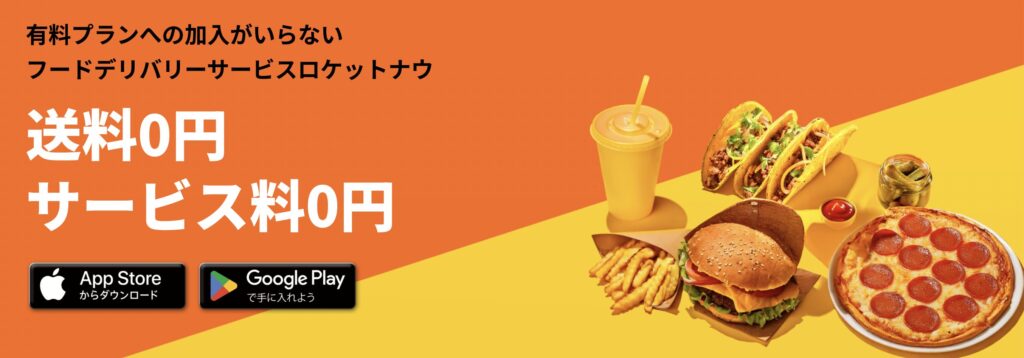
2025年1月に港区からサービスを開始した ロケットナウ が総額5,000円OFFクーポンを配信中。
この機会を見逃さないようにご注意を!
- 【東京都】東京23区・調布市・武蔵野市・八王子市・三鷹市・国分寺市・国立市・多摩市・小平市・小金井市・府中市・日野市・昭島市・東久留米市・東大和市・東村山市・武蔵村山市・清瀬市・狛江市・町田市・稲城市・立川市・西東京市
- 【神奈川県】川崎市・横浜市・三浦郡・厚木市・大和市・平塚市・座間市・横須賀市・海老名市・相模原市・綾瀬市・茅ヶ崎市・藤沢市・逗子市・鎌倉市
- 【千葉県】船橋市・市川市・松戸市・千葉市・市原市・浦安市・佐倉市・八千代市・四街道市・柏市・流山市・習志野市
- 【埼玉県】川口市・草加市・さいたま市・ふじみ野市・八潮市・新座市・朝霞市・蕨市・越谷市・三郷市・上尾市・入間市・川越市・春日部市・狭山市
- 【大阪府】大阪市・堺市・東大阪市
- 【愛知県】名古屋市
- 【兵庫県】神戸市・尼崎市・西宮市・芦屋市
- 【京都府】京都市
- 【宮城県】仙台市
- 【広島県】広島市
- 【福岡県】福岡市
- 【静岡県】静岡市・浜松市(11月18日開始)
- 70%OFFクーポン×1枚
- 50%OFFクーポン×2枚(最大2,000円)
- 50%OFFクーポン×2枚(最大500円)
- ロケットナウアプリ を下記からダウンロード
- 自動的に総額5,000円OFFクーポンが付与
- お得に注文可能!
PayPay支払いで最大2%キャッシュバック!
「外で受け取る」の設定方法
まず、「外で受け取る」設定の方法についてですが、Uber Eats アプリのホーム画面上部の住所をタップすると、
以下のような画面が表示されます。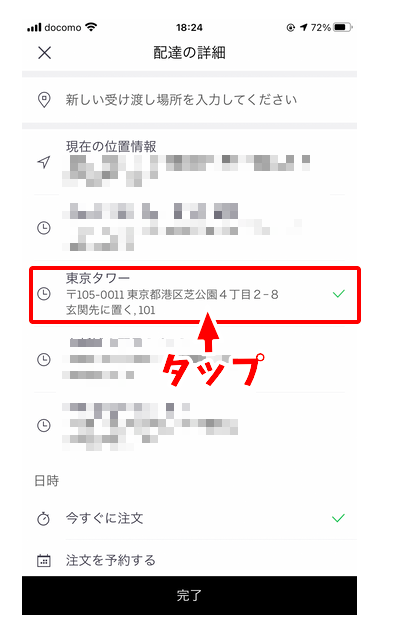
今回は「東京タワーマンション」という架空のマンションに届けてもらう設定としてご説明するので、
すでに住所登録が住んでいるのであれば上記画像のところをタップし、
まだ住所登録がお済みでない場合は、「新しい受け渡し場所を入力してください」をタップしてください。
そして、上記の画面に切り替わったら「配達のオプション」から「外で受け取る」をタップすれば設定は完了となります。
「注意事項を追加」には何を入力すれば良い?
「外で受け取る」をタップすると、下に「注意事項を追加」という項目が追加されます。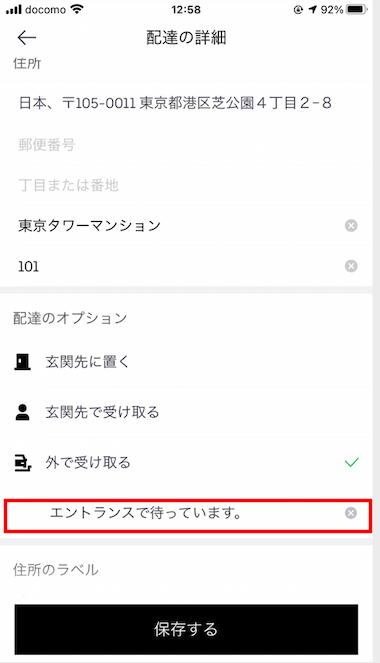
上記画像では「エントランスで待っています。」と記入しましたが、私も何十回も「外で受け取る」注文を受けてきましたが、
マンションの場合大抵の方がエントランスやマンション外で待っていてくださります。
なので、特に記入する必要もないかもしれませんが、配達する側としては今回のようにメモがあった方が安心するので、
一言添えていただけると非常にありがたいと感じます。
注文から外で受け取るまでの一連の流れ
実際にUber Eats で料理を注文してから外で受け取るまでの流れを簡潔にまとめると
- Uber Eats で「外で受け取る」と設定し料理を注文する
- マッチングした配達パートナーの現在地が表示され、配達パートナーは料理をお店に取りに向かう
- ピックが完了すると、配達パートナーは指定されたお届け先に配達を開始する
- 配達パートナーがあなたの指定したお届け先に近づいてきたら、外に出て待機する
- 無事に配達パートナーと合流できたら、その場で料理を受け取る
となっています。
ちなみに配達パートナーとしては、お届け先に到着しても注文者が見つからない場合はメッセージか電話をかけることになるので、
「外で受け取る」で注文した場合はUber Eats のアプリを細かくチェックするようにしてください。
「到着したら電話してください」などとお願いすることも可能
また、どうしてもUber Eats のアプリをチェックできないような状況の場合、到着したら電話してもらうようにお願いすることも可能です。
その方法は先ほどご紹介した「注意事項を追加」の項目に「到着したら電話してください」などと入力しておけば大丈夫です。
その際に自分の電話番号を入力する方がとても多いのですが、配達パートナーは注文者の電話番号が分からなくても
配達パートナー用のアプリからボタン一つで電話をかけることが可能なので、電話番号を入力しなくても大丈夫です。
あと、配達パートナーからの電話は海外から掛かってくる感じでスマホに表示されるので、間違い電話と勘違いしないように注意しましょう。
「外で受け取る」は置き配とは別なので注意!
最後に、私は経験ないのですが、たまに注文者の方で「外で受け取る」を置き配と勘違いしてしまっている方もいるようです。
もし、置き配を希望の場合は、2枚目画像の「配達のオプション」から「玄関先に置く」を設定すれば置き配の利用が可能です。
以上がUber Eats の注文した料理を「外で受け取る」設定にした場合の流れや注意事項についてのご紹介でした。
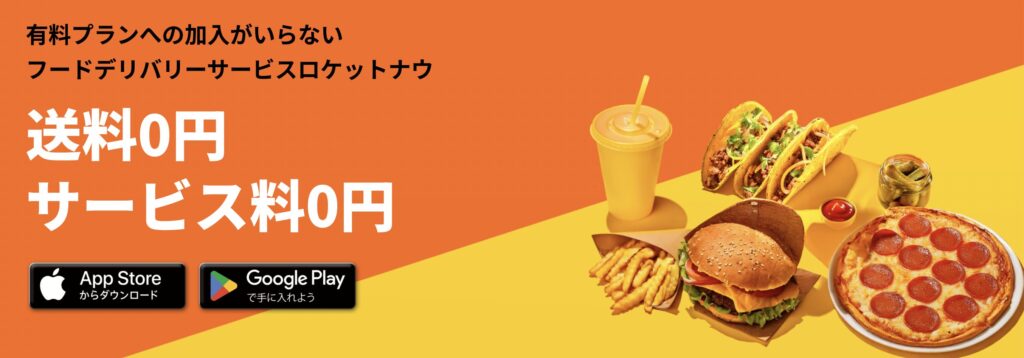
2025年1月に港区からサービスを開始した ロケットナウ が総額5,000円OFFクーポンを配信中。
この機会を見逃さないようにご注意を!
- 【東京都】東京23区・調布市・武蔵野市・八王子市・三鷹市・国分寺市・国立市・多摩市・小平市・小金井市・府中市・日野市・昭島市・東久留米市・東大和市・東村山市・武蔵村山市・清瀬市・狛江市・町田市・稲城市・立川市・西東京市
- 【神奈川県】川崎市・横浜市・三浦郡・厚木市・大和市・平塚市・座間市・横須賀市・海老名市・相模原市・綾瀬市・茅ヶ崎市・藤沢市・逗子市・鎌倉市
- 【千葉県】船橋市・市川市・松戸市・千葉市・市原市・浦安市・佐倉市・八千代市・四街道市・柏市・流山市・習志野市
- 【埼玉県】川口市・草加市・さいたま市・ふじみ野市・八潮市・新座市・朝霞市・蕨市・越谷市・三郷市・上尾市・入間市・川越市・春日部市・狭山市
- 【大阪府】大阪市・堺市・東大阪市
- 【愛知県】名古屋市
- 【兵庫県】神戸市・尼崎市・西宮市・芦屋市
- 【京都府】京都市
- 【宮城県】仙台市
- 【広島県】広島市
- 【福岡県】福岡市
- 【静岡県】静岡市・浜松市(11月18日開始)
- 70%OFFクーポン×1枚
- 50%OFFクーポン×2枚(最大2,000円)
- 50%OFFクーポン×2枚(最大500円)
- ロケットナウアプリ を下記からダウンロード
- 自動的に総額5,000円OFFクーポンが付与
- お得に注文可能!
PayPay支払いで最大2%キャッシュバック!
















3,000件以上配達した経験をもとに新規・既存配達パートナー向けの情報を発信中。
YouTubeでもフードデリバリーの情報について語っており、ライブドアニュースにも記事を投稿しています。
主に土日の昼夜ピークに自転車で稼働中!